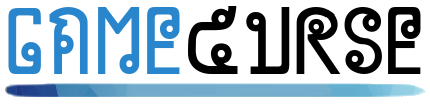Con tu Apple HomeKit, todos tus dispositivos inteligentes se pueden conectar y controlar. Su ecosistema de hogar inteligente también se puede vincular a Philips Hue y hace que su hogar sea aún más atractivo y cómodo con el sistema de iluminación inteligente.
Para facilitar aún más el control de las lámparas inteligentes, puedes conectarlas y controlarlas con Siri en solo unos pocos pasos. Al vincular Philips Hue con el asistente de voz de Apple, no tendrá que encender y apagar todas las luces de su casa usted mismo. Esto le ahorra mucho tiempo y le brinda más comodidad.
-
Conecta Philips Hue a Siri
-
Comandos de voz de Siri para Philips Hue
Conecta Philips Hue a Siri

Antes de iniciar la conexión entre Philips Hue y su Apple HomeKit, debe estar equipado con lo siguiente:
- Lámparas Philips Hue
- Dispositivo iOS (como un iPhone o un iPad)
- Aplicación de inicio de Apple
- Hue Bridge (para una funcionalidad completa)
La aplicación Apple Home se considera el centro de control de tu hogar inteligente. Sólo después de instalar la aplicación en uno de sus dispositivos iOS podrá comenzar con las siguientes instrucciones.
Así se conecta Philips Hue a Siri
-

 1
1
Primero, abra la aplicación Philips Hue en su teléfono inteligente. Luego ve a la configuración en la parte inferior derecha de tu pantalla.
-

 2
2
A continuación, toque “HomeKit y Siri” en la lista de configuraciones.
-

 3
3
Luego haga clic en “Emparejar puente” para conectar Hue Bridge a su dispositivo Apple HomeKit.
-

 4
4
En el siguiente paso eliges tu casa e intentas establecer una conexión. Si aún no tienes una casa, crea una nueva y dale un nombre.
-

 5
5
Luego, la cámara de su teléfono celular se abrirá automáticamente y podrá escanear el ID de HomeKit acercando su teléfono inteligente a su Philips Hue Bridge o ingresando el código manualmente.
-

 6
6
El código normalmente se encuentra en la parte inferior de su Philips Hue Bridge.
-

 7
7
Finalmente, todo lo que tienes que hacer es tocar “Listo” para terminar de configurar con Siri.
-

 octavo
octavo
En los ajustes de tu aplicación Philips Hue encontrarás habitaciones o escenas en las que puedes utilizar Siri junto con las luces inteligentes.
Comandos de voz de Siri para Philips Hue

Si tienes poca experiencia con un asistente de voz como Siri, te daremos algunos consejos sobre cómo puedes utilizar eficazmente las funciones de tu sistema de iluminación inteligente. Puede utilizar comandos de voz específicos para indicarle a Siri que haga que su hogar inteligente sea aún más cómodo y satisfaga sus necesidades.
Cuando utilice sus comandos de voz, tenga en cuenta que siempre debe decir “Hola Siri” primero. Sólo entonces el asistente de voz de Apple podrá reaccionar a tu voz y responder a tus deseos. Tenemos algunas sugerencias adecuadas que puede seguir:
- Hola Siri, apaga las luces de arriba.
- Hola Siri, baja las luces del pasillo al 20%.
- Hola Siri, pon la luz del baño en rosa.
- Hola Siri, enciende la lámpara de mi escritorio en la oficina.
- Hola Siri, enciende la luz de la cocina en Sunset Savannah.
¿Quieres utilizar también tus cámaras Blink con Apple HomeKit? En nuestras instrucciones detalladas obtendrá información detallada sobre cómo utilizar la cámara de vigilancia de Blink, filial de Amazon. Si prefieres utilizar el asistente de voz de Google, te mostraremos cómo puedes controlar las lámparas Philips Hue con Google Assistant.
Configura Philips Hue como despertador de luz diurna: así simulas un amanecer en el dormitorio
Conecta Philips Hue con Alexa: así integras Ambilight y el control por voz
Philips Hue: apaga las luces automáticamente: ahorra electricidad con esta rutina inteligente
Philips Hue: configura un temporizador: así es como automatizas tu iluminación como desees
Philips Hue: Atenúa las lámparas automáticamente y simula la puesta de sol: así funciona
Philips Hue: enciende las luces automáticamente, para que estén brillantes cuando regreses a casa
Philips Hue disuade a los ladrones: así simulas tu presencia con las luces inteligentes
Philips Hue: así es como puedes resetear y reutilizar lámparas
Controle Philips Hue con el Asistente de Google: así es como
Sincroniza Philips Hue con Samsung TV: así funciona sin caja de sincronización
Sincroniza Philips Hue con tu PC o Mac: así funciona
Philips Hue: Configuración del puente: así es como funciona
Sincronice Philips Hue con la música: así es como
Conexión de luces Philips Hue al televisor: así es como se hace
Usar Philips Hue sin puente: así es como
Philips TV: el secreto detrás del número de modelo: eso es lo que te dice
Philips TV: así se realiza la búsqueda de canales digitales
Philips TV: así es como ordenas tus canales
Philips TV: ¿A qué debes prestar atención en la configuración de imagen?